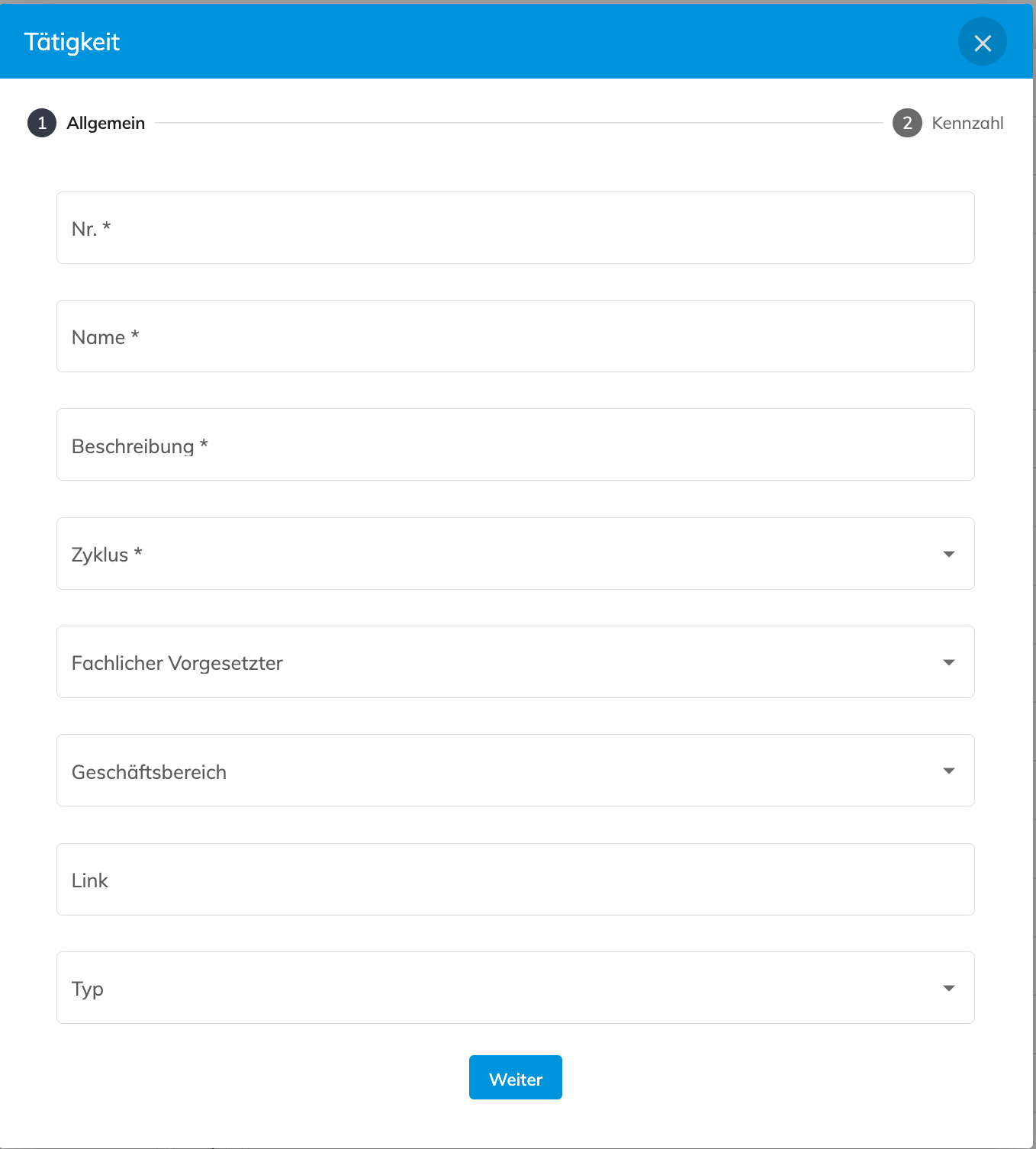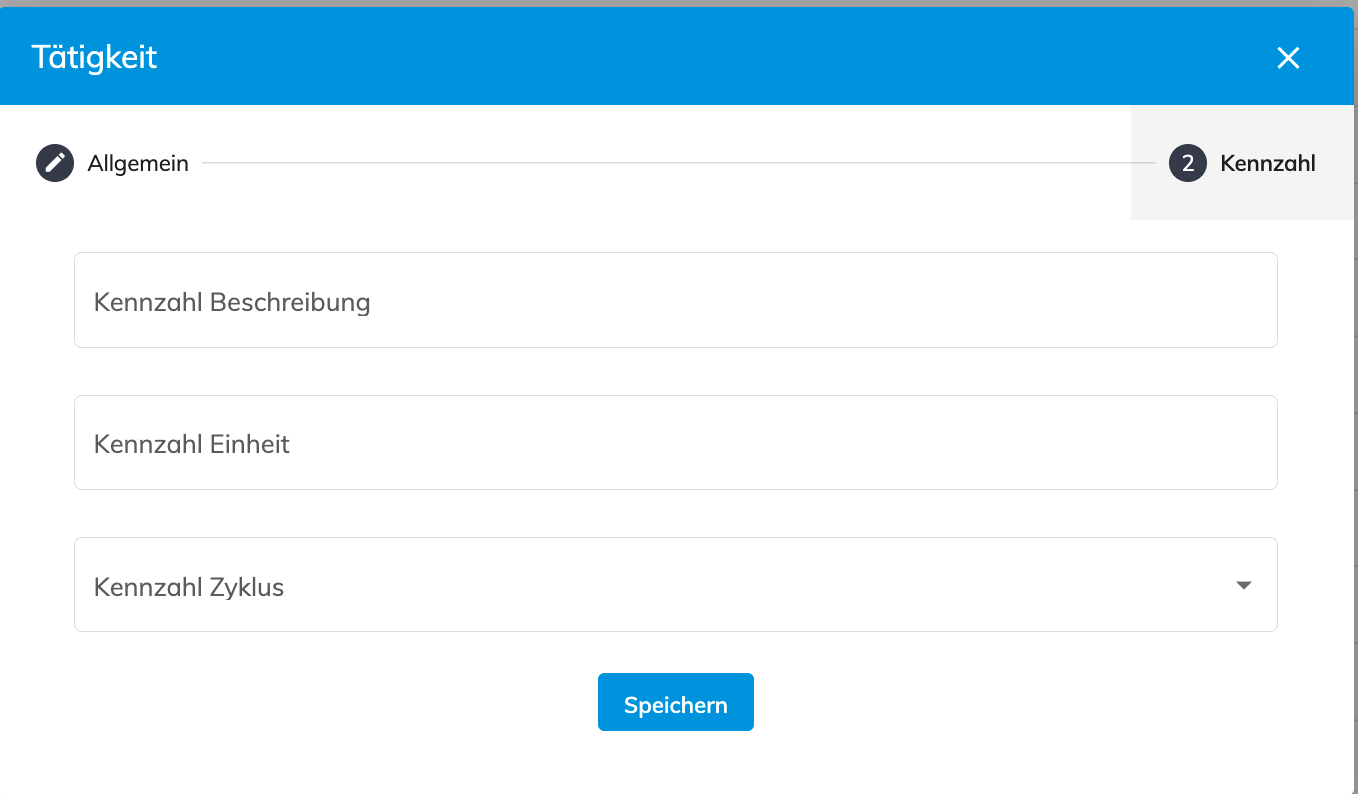Tätigkeiten anlegenHier wird Ihnen gezeigt, wie Sie Tätigkeiten anlegen und bearbeiten können. | Dokumentiert von: Julia Merz Inhaltsverzeichnis Invalid macro: toc. Cause: [Can't find descriptor for the component with type [interface org.xwiki.contrib.numbered.content.toc.TocTreeBuilderFactory] and hint [default]]. Click on this message for details. org.xwiki.rendering.macro.MacroLookupException: Macro [toc/xwiki/2.1] failed to be instantiated.
|
Einstellungen für Tätigkeiten
| Beschreibung | Screen |
|---|---|
Damit eine xWiki Seite an einer Tätigkeit hinterlegt werden kann, muss in den Systemeinstellungen die Vorlage der Seite eingestellt werden. Dazu gehen Sie bzw. Ihr Admin in die Systemeinstellungen unter den Punkt xWiki Vorlagen-Links und stellen die Vorlage ein, welche bei der Erstellung von Tätigkeiten verwendet werden soll. |  |
| Um die gewünschte Vorlage einzustellen, benötigen Sie die URL des xWikis auf dem die Seite erstellt werden soll und eine sogenannte Tamplate-ID, die es ermöglicht, die erstellte Seite mit einer bestimmten Vorlage zu öffnen. | 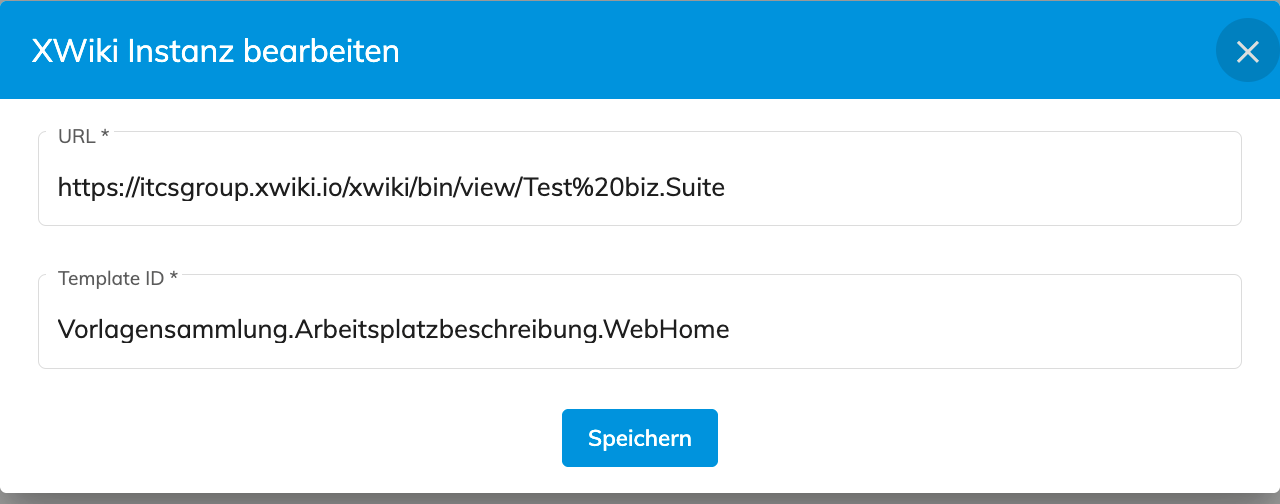 |
Sie erhalten die URL des xWikis aus dem Headerfeld des Browsers, wenn sie auf dem gewünschten Seite sind, unter der die Tätigkeitsbeschreibungen hinterlegt werden sollen. BITTE BEACHTEN: Der letzte Slash darf nicht mit kopiert werden. |  |
| Die Template-ID erhalten Sie, indem Sie eine Seite mit der gewünschten Vorlage erstellen. Bitte kopieren Sie sich nur den rechts im Bild markierten Bereich und kopieren diesen in das Feld "Template ID*" |  |
Anlegen von Tätigkeiten
| Beschreibung | Screen |
|---|---|
| Um Tätigkeiten anzulegen, müssen vorher Positionen, Stellen und Rollen angelegt werden. Wie das geht erfahren Sie unter dem Beitrag "Detailseiten Positionen, Stellen und Rollen" | |
Sind bereits eine Position, Stelle oder Rolle angelegt worden ist, können Sie Tätigkeiten erfassen. BITTE BEACHTEN: Damit xWiki die Seite ordnungsgemäß anlegen kann, bitte keine Sonderzeichen verwenden (Beispiele: /,&% etc.) | 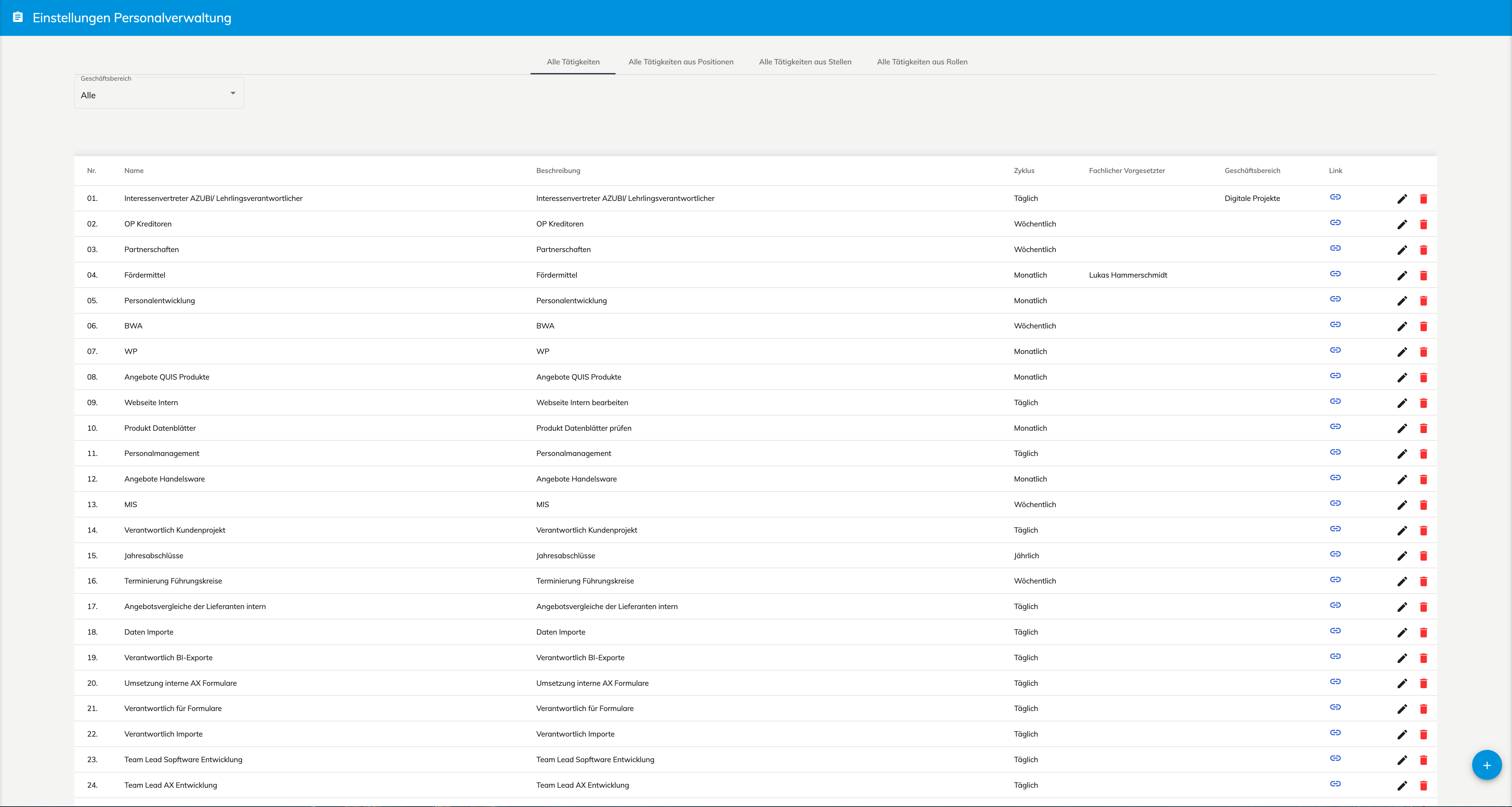 |
| Um eine Tätigkeit anlegen zu können, klicken Sie unten rechts auf den blauen Button |  |
| Es öffnet sich ein Fenster, welches Sie verschiedene Informationen zur Tätigkeit abfragt: |
|
| Sind die Felder ausgefüllt, klicken Sie auf speichern und die Tätigkeit wird am Ende der Liste angezeigt |  |
Arbeitsplatzbeschreibungen festlegen
| Beschreibung | Screen |
|---|---|
| Um eine Abreitsplatzbeschreibung zu erstellen, kann an der Tätigkeit auf das blaue Icon geklickt werden |  |
Durch Klicken auf die Klammer, öffnet sich eine xWiki Seite in der Bearbeitung. Diese xWiki Seite wurde in den Einstellengen der biz.Suite eingestellt und verweist auf die Seite, die auch in den Einstellungen hinterlegt wurde. Hier können jetzt die benötigten Daten hinterlegt werden. | 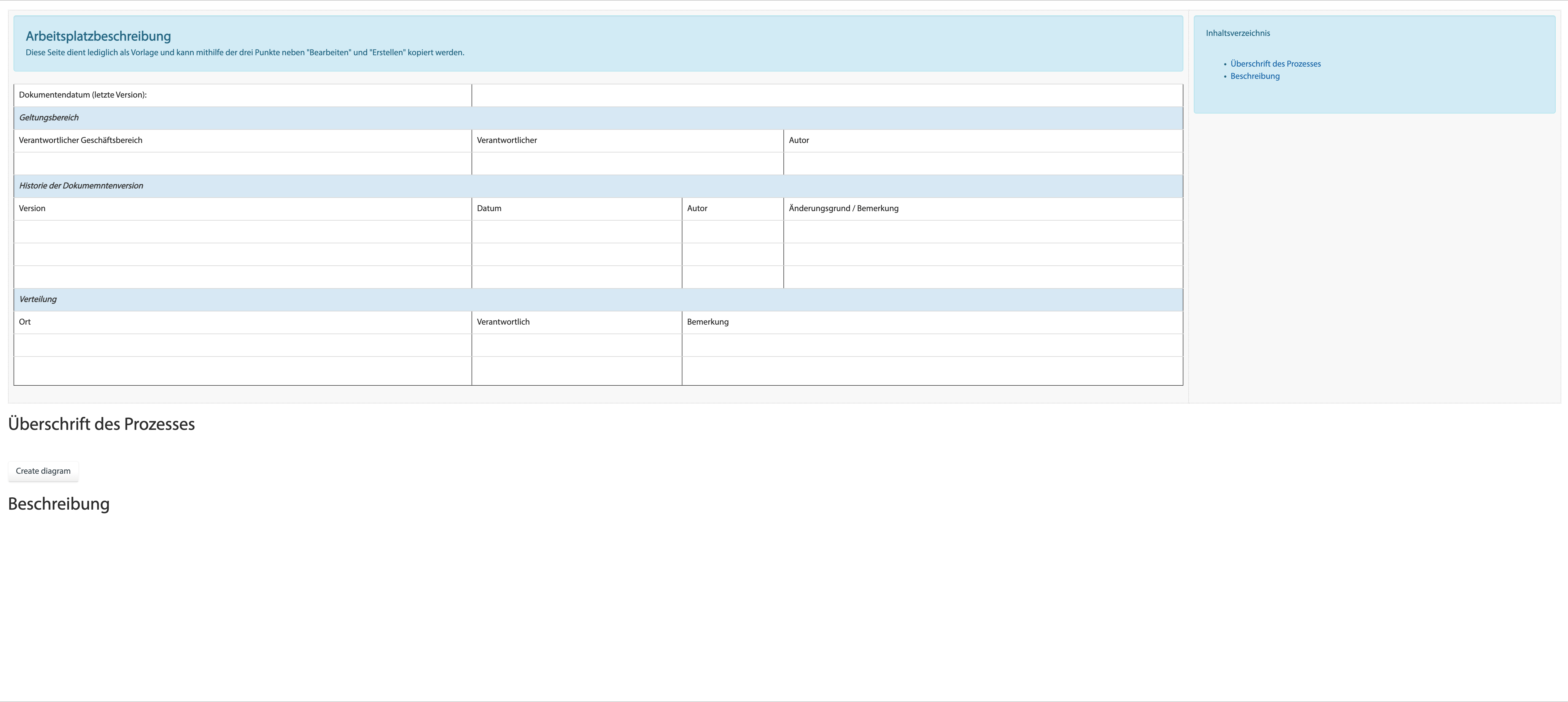 |